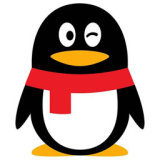相信一说到电脑版的腾讯QQ软件,大家一定都再熟悉不过了吧。因为电脑上有了QQ,我们不仅仅是日常的沟通变得更轻松了,工作上的沟通也变得便捷了。而最近,有的小伙伴在使用电脑版QQ进行日常的沟通时,遇到了这样的一个问题,就是手机端的QQ可以发语音消息进行聊天,那么电脑端的QQ能不能也发语音消息来聊天呢?下面天极下载小编就来为大家进行介绍一下,希望能够对大家有所帮助。
电脑版QQ能发语音消息聊天吗
首先,要非常肯定的告诉大家,电脑版QQ是能够发语音消息来进行聊天的,具体的发语音的方法,下面继续为大家进行介绍。
电脑版QQ怎么发语音消息聊天
①在电脑上启动腾讯QQ软件,然后登录到自己的账号当中。
②登录成功后,找到想要发语音消息来聊天的好友,并双击。
③进入到与好友的聊天窗口当中后,我们找到界面下半部分的工具栏中的【...】三个点图标。
④然后在弹出的选项中,我们便可以看到【语音消息】的选项了,点击它。
⑤接着,我们对着电脑的麦克风进行语音消息的录制,语音消息录制成功后,点击【发送】按钮。
⑥最后,我们的语音聊天消息就发送成功了。
电脑版QQ发语音消息聊天的注意事项
记得将电脑的买可能音量调高一些,如果音量过低的话,可能语音消息发出后,对方可能听不清。
以上,就是小编为大家总结的关于电脑版QQ发语音消息聊天的具体方法的介绍了。
小编推荐:
 天极下载
天极下载